허브스팟과 재피어의 통합 사용
마지막 업데이트 날짜: 2025년 10월 13일
명시된 경우를 제외하고 다음 구독 중 어느 것에서나 사용할 수 있습니다.
Zapier는 트리거 및 작업을 사용하여 HubSpot과 다른 앱 간의 작업을 자동화하는 1,400개 이상의 앱에 HubSpot을 연결합니다. 예를 들어, HubSpot에 새 연락처가 있을 때(트리거) Zapier를 사용하여 연락처를 Google 스프레드시트에 추가(동작)할 수 있습니다. 연락처, 회사, 거래 및 사용자 지정 개체와 같은 다양한 HubSpot 개체에 대해 Zapier 작업을 사용할 수 있습니다.
HubSpot 내 Zapier 통합은 모든 HubSpot 고객에게 무료로 제공됩니다. 통합을 사용하려면 Zapier 계정이 필요하며, Zapier와 통합된 특정 앱은 유료 Zapier 구독이 필요할 수 있습니다. 자세한 내용은 Zapier의 가격 페이지를 참조하세요.
참고: Zapier를 통해 HubSpot으로 전송되는 날짜 값은 UTC 자정(자정)으로 반올림됩니다. 이로 인해 외부 앱과 HubSpot 간에 날짜 불일치가 발생할 수 있습니다.
HubSpot과 Zapier 연결
슈퍼 관리자( )여야만 Zapier를 HubSpot에 연결할 수 있습니다.
HubSpot 계정에 Zapier 앱을 설치하려면 다음과 같이 하세요:
- HubSpot 계정에서 상단 탐색 모음의 마켓플레이스 아이콘 마켓플레이스를 클릭한 다음 HubSpot 마켓플레이스를 선택합니다.
- 검색 창을 사용하여 Zapier를 검색하고 선택합니다.
- 설치를 클릭합니다.
- 로그인을 클릭하여 기존 Zapier 계정에 로그인하거나 가입을 클릭하여 새 Zapier 계정을 만듭니다.
- 연동 설정을 완료하려면 첫 번째 HubSpot Zap을 만듭니다.
Zapier의 빠른 계정 만들기
HubSpot 계정에 Zapier 앱을 연결하면 계정의 사용자는 Zapier에 내장된 빠른 계정 생성을 사용하여 HubSpot 내에서 바로 새 Zapier 계정을 만들고 Zap 구축을 시작할 수 있습니다.
- HubSpot 계정에서 상단 탐색 모음에 있는 settings 설정 아이콘을 클릭합니다. 왼쪽 사이드바 메뉴에서 통합 > 연결된 앱으로 이동합니다.
- Zapier를 검색하여 선택합니다.
- 임베디드 Zaps 탭을 클릭합니다.
- Zapier의 임베디드 섹션에서 가입을 클릭하여 새 Zapier 계정을 만들거나 로그인을 클릭하여 기존 Zapier 계정에 로그인합니다.
- 이메일 또는 소셜 로그인을 통해 Zapier 계정을 만들거나 Zapier 계정에 로그인할 수 있는 팝업 창이 나타납니다.

Zap 만들기
- HubSpot 계정에서 상단 탐색 모음에 있는 settings 설정 아이콘을 클릭합니다. 왼쪽 사이드바 메뉴에서 통합 > 연결된 앱으로 이동합니다.
- 잽을 클릭합니다.
- 임베디드 탭을 클릭합니다.
- 모든 탭에서 기존 탭을 검토합니다.
- 새 Zap을 설정하려면 이 앱 연결 섹션에서 HubSpot을 연결하려는 앱을 선택합니다.
- 인기 잽 섹션에서 해당 앱의 인기 잽을 검토하고 구축을 시작하려는 잽에 대해 잽 사용을 클릭합니다.
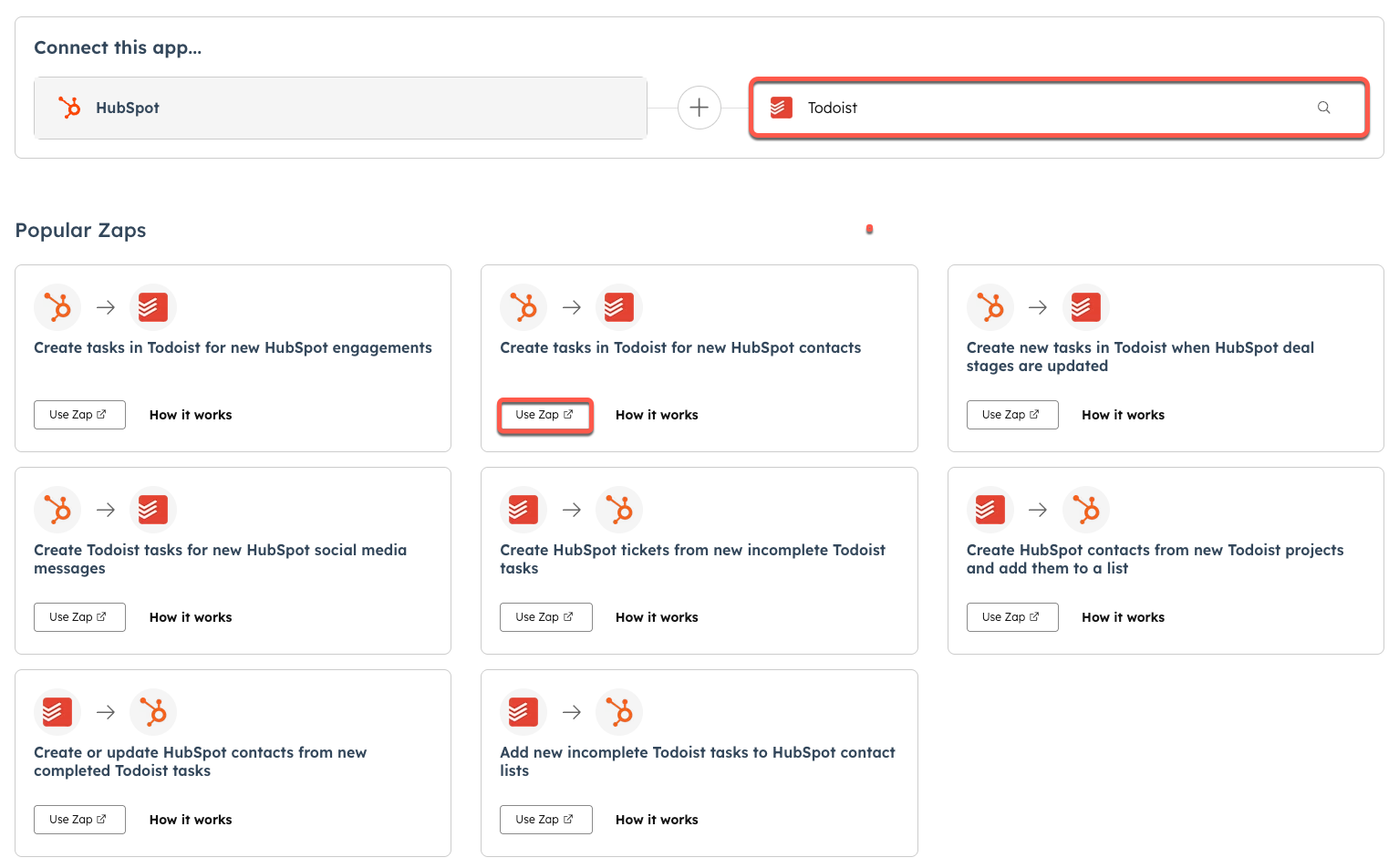
- Zap 구축을 시작할 수 있는 Zapier로 리디렉션됩니다.
- 오른쪽 패널의 설정 탭에서 작업을 수행할 앱 계정을 선택하고 로그인합니다. 그런 다음 계속을 클릭합니다.
- 구성 탭에서 Zap에 대한 동작을 설정합니다. 그런 다음 계속을 클릭합니다.
- 테스트 탭에서 테스트 단계를 클릭하여 Zap을 테스트합니다.
- 오른쪽 상단에서 게시를 클릭하여 Zap을 게시합니다.
Zap 설정에 대해 자세히 알아보세요.
HubSpot용 인기 Zap
- Google 스프레드시트에 새 HubSpot 연락처 추가하기
- 새 HubSpot 연락처에 대한 이메일 알림 받기
- 새 HubSpot 연락처에 대한 SMS 또는 전화 통화 알림 받기
- Wufoo 양식에서 HubSpot으로 리드 보내기
- 반송되지 않은 랜딩 페이지에서 HubSpot으로 리드 보내기
- Gravity Forms 양식에서 HubSpot으로 리드 보내기
- Eventbrite 등록자를 HubSpot으로 보내기
- 새 HubSpot 연락처에서 고층 연락처 만들기
- MailChimp 목록에 새 HubSpot 연락처 추가하기
다른 HubSpot Zap 템플릿 살펴보기.